Program Windows Defender blokuje nebo varuje předběžící téměř všechny typy aplikací. I když instalujete aplikaci, která byla vyvinuta společností Microsoft, stále se zobrazí upozornění s dotazem, zda chcete aplikaci nainstalovat nebo povolit provádění změn v systému. Je to samozřejmě pro vaši vlastní ochranu a přestože to může být menší nepříjemnost, je to nutné. Pokud jste povolili spouštění aplikace ve Windows 10, byla přidána do whitelistu Windows Defender. Pokud budete později potřebovat aplikaci Windows Defender odebrat, postupujte takto.
Odebrat aplikaci z programu Windows Defender
Aplikace Windows Defender nemá vyhrazený panel pro odebírání aplikací, které byly na seznamu povolených. Místo toho musíte projít ovládacím panelem.
Otevřete Ovládací panely a přejděte na Systém a zabezpečení. Klepněte na bránu Windows Defender Firewall. Ve sloupci vlevo klikněte na možnost „Povolit aplikaci nebo funkci prostřednictvím brány Firewall systému Windows“.
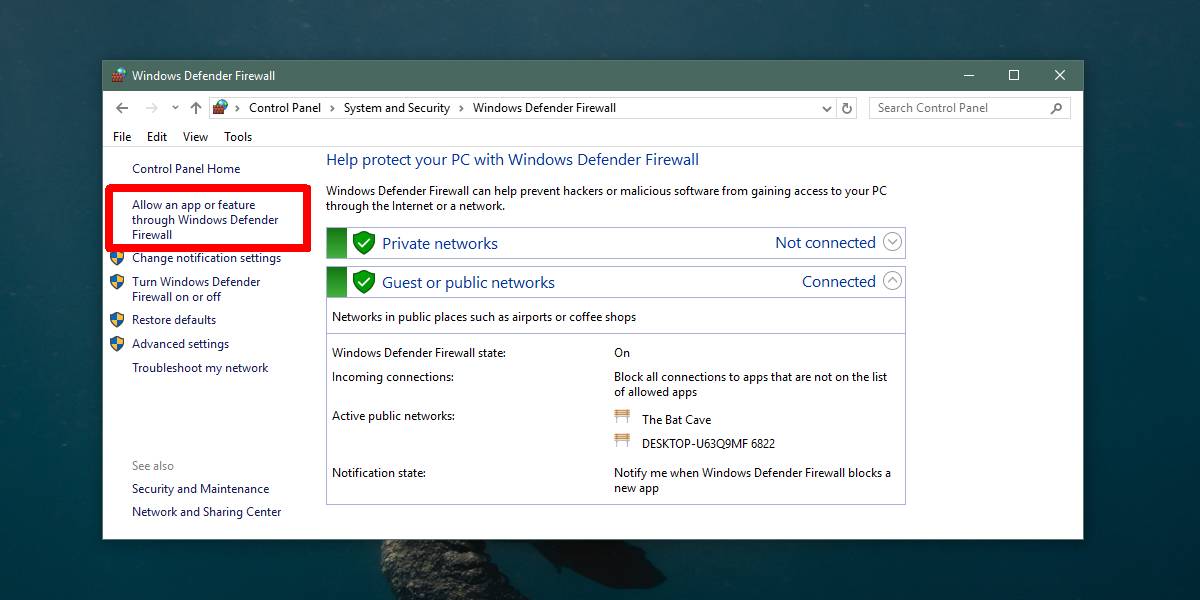
Na další obrazovce klikněte na Změnit nastavenía přejděte dolů v seznamu povolených aplikací a funkcí. Vyberte aplikaci, kterou chcete odebrat z programu Windows Defender, a klikněte na tlačítko Odebrat ve spodní části seznamu.
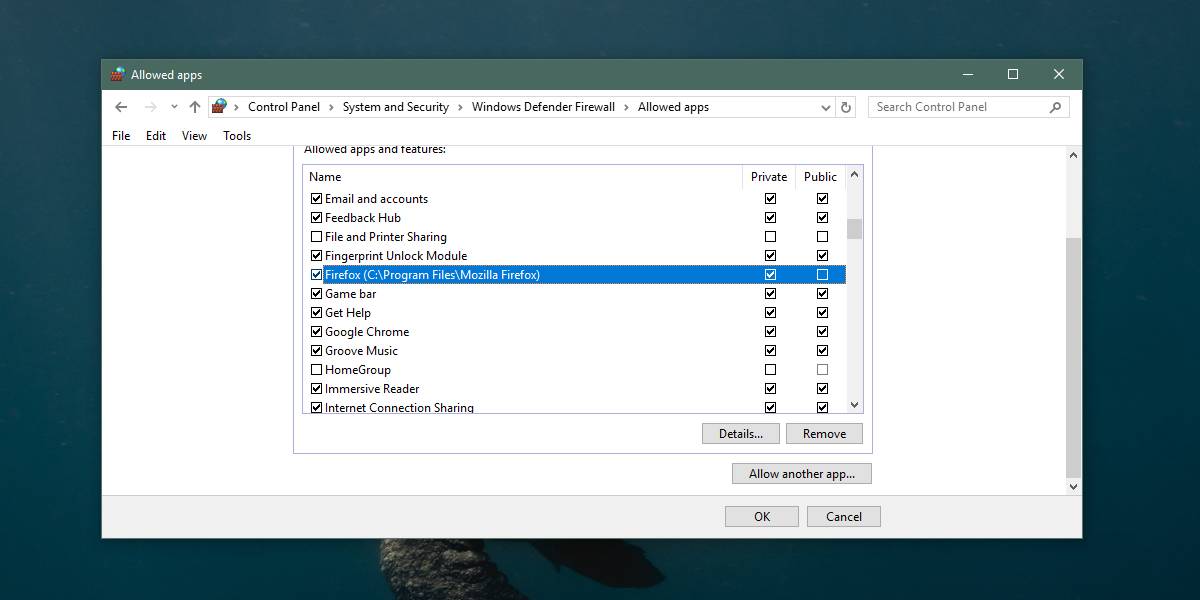
Tato aplikace již nebude schopná nic dělatzměny ve vašem systému, pokud to nepovolíte. Pokud například odeberete Chrome nebo Firefox ze seznamu, nebudou již moci instalovat aktualizace, které obvykle prohlížeče mohou automaticky provádět.
Tento seznam není vyčerpávající, což znamená, že některé aplikace nainstalované ve vašem systému se v seznamu neobjeví. V takovém případě můžete k odstranění aplikace z programu Windows Defender použít příkazový řádek.
Otevřete příkazový řádek s právy správce. Spusťte následující příkaz, ale nahraďte „Název aplikace“ názvem aplikace, kterou chcete odstranit z Windows Defender, a „Cesta k aplikaci EXE“ cestou k souboru EXE aplikace.
Syntax
netsh advfirewall firewall add rule name="app name" dir=in action=block program="path-to-app EXE" enable=yes
Příklad
netsh advfirewall firewall add rule name="Chrome" dir=in action=block program="C:Program Files (x86)GoogleChromeApplicationChrome.exe" enable=yes
Aplikaci můžete vždy přidat zpět. Chcete-li to provést, jednoduše spusťte aplikaci znovu a když vás Windows Defender vyzve, povolte aplikaci provádět změny v systému. Pokud jej chcete přidat do whitelistu Windows Defender pomocí příkazového řádku, spusťte následující příkaz;
netsh advfirewall firewall add rule name="app name" dir=in action=allow program="path-to-app EXE" enable=yes
Nahraďte název aplikace a cestu k aplikaci EXE názvem aplikace, kterou chcete přidat, a cestou k jejímu souboru EXE.













Komentáře